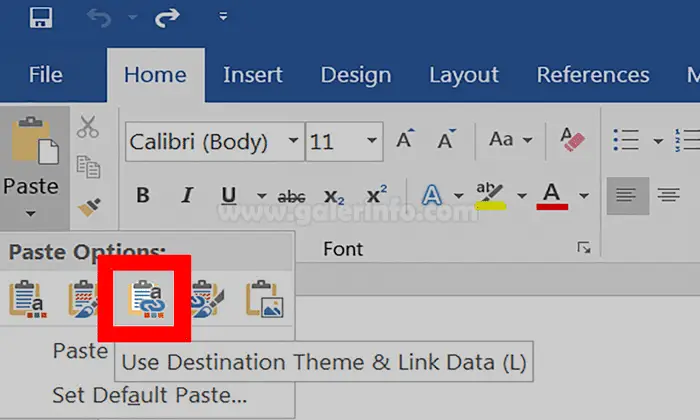Jika kamu bekerja di kantor atau memiliki pekerjaan yang sering berhubungan dengan data, peluang besar kamu pasti sudah sangat familiar dengan Excel dan juga PDF. Dua jenis file ini tentu saja sangat penting dan sering digunakan. Namun, terkadang kita harus mengubah format file Excel ke PDF atau sebaliknya. Tidak hanya itu, terkadang kita juga perlu mengubah file Excel ke format Word atau sebaliknya. Di artikel ini kamu akan menemukan tips-tips mudah dan praktis untuk mengubah format file Excel dan PDF. Yuk, simak!
Cara Mengubah File Excel ke PDF
Excel adalah aplikasi pengolah data yang sangat umum digunakan, baik itu untuk tujuan bisnis, keuangan, pembukuan, hingga analisis data. Di sisi lain, PDF adalah format file yang sangat handal dan sering digunakan untuk dokumen yang perlu dipublikasikan. Jika kamu memerlukan format PDF dari file Excel, berikut adalah cara mudah dan cepat untuk melakukannya:
- Simpan file Excel yang ingin diubah menjadi PDF.
- Pilih tab “File” dan klik “Print”.
- Pada menu “Printer”, pilih “Print to PDF” atau “Microsoft Print to PDF”.
- Kemudian klik “Print” dan pilih lokasi penyimpanan untuk file PDF yang baru.
- Selanjutnya klik “Save”.
- Selesai, kamu sudah berhasil mengubah file Excel ke PDF.
Dengan langkah-langkah di atas, kamu sudah bisa mengubah file Excel ke PDF secara mudah dan cepat. Selain itu, lebih banyak aplikasi seperti Adobe Acrobat atau Nitro PDF yang bisa membantumu melakukan pengubahan format file Excel ke PDF dengan lebih canggih dan lengkap.
Tutorial Cara Merubah File Excel ke Word (Paling Mudah)
Setelah kamu berhasil mengubah file Excel ke PDF, mungkin kamu juga perlu mengubah file Excel ke format Word. Sebenarnya untuk mengubah format file Excel ke Word, kamu bisa langsung menyalin dan menyisipkannya ke dalam dokumen Word. Namun, terkadang hal ini mengakibatkan format menjadi rusak atau tidak cocok.
Untuk menghindari masalah ini, kamu bisa melakukan pengubahan format secara langsung dengan langkah-langkah di bawah ini:
- Buka dan simpan file Excel yang ingin diubah menjadi format Word.
- Pilih seluruh data dan tekan tombol “Ctrl + C” (di Windows).
- Buka dokumen Word kosong yang akan kamu simpan file Excel-nya.
- Tempatkan kursor di tempat yang kamu inginkan untuk menempatkan data Excel pada dokumen Word. Kemudian tekan “Ctrl + V” (di Windows).
- Saat dialog muncul, pilih “Keep Source Formatting” atau “Use Destination Styles” sesuai kebutuhan.
- Kemudian klik “OK” dan file Excel akan langsung ditambahkan ke dalam dokumen Word.
- Simpan dokumen Word yang baru.
- Selesai, kamu sudah berhasil mengubah file Excel ke Word dengan mudah dan cepat.
Dengan langkah-langkah di atas, kamu bisa mengubah format file Excel menjadi Word dengan mudah dan cepat. Selain itu, kamu bisa menggunakan aplikasi Ms. Excel atau Google Docs untuk mengubah format file Excel ke Word dengan lebih canggih dan lengkap.
Cara Merubah Excel ke Word Paling Mudah Lengkap
Seperti yang sudah kita bahas, terkadang kita perlu mengubah format file Excel ke Word. Namun, terkadang hal ini bisa menjadi sangat membingungkan, apalagi jika kita belum terbiasa dengan kedua jenis file tersebut. Oleh karena itu, pada bagian ini akan dijelaskan cara mengubah format file Excel ke Word yang paling mudah dan lengkap.
1. Dengan cara copy dan paste.
Cara pertama mengubah format file Excel ke Word adalah dengan menyalin dan menempelkannya ke dalam dokumen Word. Langkah-langkahnya seperti pada tutorial sebelumnya, yaitu:
- Buka file Excel dan pilih seluruh data.
- Tekan “Ctrl + C” (di Windows) untuk menyalin data tersebut.
- Buka dokumen Word kosong dan tekan “Ctrl + V” (di Windows) untuk menempelkan data Excel ke dalam dokumen Word
- Setelah itu, pilih “Keep Source Formatting” atau “Use Destination Styles” sesuai kebutuhan.
- Selesai, kamu sudah berhasil mengubah format file Excel ke Word.
2. Dengan cara simpan file Excel sebagai file Word.
Untuk mengubah format file Excel ke Word, kamu juga bisa menggunakan cara ini:
- Buka file Excel dan tanamkan data ke dalam dokumen Word.
- Pilih tab “File” dan pilih “Save As”.
- Pada opsi “Save as type”, pilih “Word Document (*.docx)” atau sesuai pilihan kamu.
- Berilah nama pada file baru yang sudah disimpan.
- Klik “Save” dan file Excel akan disimpan ke dalam format Word.
- Selesai, kamu sudah berhasil mengubah format file Excel ke Word dengan mudah dan cepat.
Dengan langkah-langkah di atas, kamu sudah bisa mengubah format file Excel ke Word secara mudah dan lengkap. Selain itu, aplikasi seperti Ms. Excel atau Google Docs bisa membantumu melakukan pengubahan format file Excel ke Word dengan lebih canggih dan praktis.
Cara Merubah File Excel Menjadi PDF
Setelah kamu tahu cara mengubah file Excel ke PDF, mungkin kamu juga perlu tahu cara lain untuk melakukan pengubahan format file Excel menjadi PDF. Berikut adalah beberapa cara:
1. Menggunakan aplikasi Microsoft Excel
Untuk mengubah format file Excel menjadi PDF melalui aplikasi Microsoft Excel, kamu cukup mengikuti langkah-langkah di bawah ini:
- Buka file Excel yang ingin kamu ubah formatnya menjadi PDF.
- Klik pada menu “File” dan pilih “Export”.
- Dari menu “Export”, pilih “Create PDF/XPS Document” dan klik tombol “Create PDF/XPS”.
- Tentukan lokasi penyimpanan file PDF tersebut.
- Kemudian klik “Publish” dan proses pengubahan berlangsung.
- Selesai, kamu sudah berhasil mengubah format file Excel menjadi PDF.
2. Menggunakan aplikasi Adobe Acrobat
Jika kamu sering bekerja dengan dokumen PDF dan memerlukan lebih banyak fitur, kamu bisa menggunakan aplikasi Adobe Acrobat untuk mengubah format file Excel menjadi PDF. Berikut adalah langkah-langkahnya:
- Buka aplikasi Adobe Acrobat.
- Pilih “Create PDF” pada menu utama.
- Pilih file Excel yang ingin kamu ubah formatnya menjadi PDF.
- Klik “Create” dan tunggu hingga proses pengubahan selesai.
- Setelah itu, kamu bisa menyimpan file PDF tersebut pada lokasi yang kamu inginkan.
- Selesai, kamu sudah berhasil mengubah format file Excel menjadi PDF dengan lebih canggih dan lengkap.
Dengan langkah-langkah di atas, kamu sudah bisa mengubah format file Excel menjadi PDF secara mudah dan cepat. Selain menggunakan aplikasi Microsoft Excel atau Adobe Acrobat, kamu juga bisa menggunakan aplikasi pengubah format online seperti online-convert.com atau zamzar.com.
FAQ
Apakah ada aplikasi yang bisa mengubah format file Excel ke Word secara online?
Ya, ada banyak aplikasi pengubah format online yang dapat digunakan untuk mengubah format file Excel ke Word secara mudah dan cepat, seperti Smallpdf, Online Convert, atau Zamzar.
Bagaimana cara mengubah file Word ke PDF?
Untuk mengubah file Word ke PDF, kamu bisa mengikuti langkah-langkah yang sama dengan mengubah file Excel ke PDF, namun yang perlu kamu lakukan adalah mengubah file Word ke PDF. Kamu bisa memilih opsi “Print to PDF” pada menu “Printer” atau menggunakan aplikasi pengubah format online seperti Smallpdf atau Online Convert.
Demikianlah tips mudah dan praktis untuk mengubah format file Excel dan PDF. Dengan tips-tips ini, kamu tidak lagi merasa kesulitan untuk mengubah format file dan menyelesaikan pekerjaanmu dengan lebih efisien. Selamat mencoba!